La directiva de grupo de redirección de carpetas no se aplica cuando se usa SCCM
En la publicación de hoy, intentaremos resolver el problema de las computadoras que ejecutan Windows 8 y versiones posteriores pueden no aplicar los objetos de directiva de grupo de redirección de carpetas ( (Folder Redirection Group Policy)GPO(GPOs) ) como se esperaba al usar System Center Configuration Manager ( SCCM ).
Para el beneficio de nuestros nuevos lectores, daremos una breve descripción de la redirección de carpetas(Folder Redirection) y SCCM .
¿Qué es la redirección de carpetas?
En informática, y específicamente en el contexto de los sistemas operativos Microsoft Windows , Microsoft se refiere a la redirección de carpetas(Folder Redirection) cuando redirige automáticamente la E/S hacia y desde carpetas estándar (directorios) para usar el almacenamiento en otra parte de una red.
A menudo se usa en un entorno de red de oficina para garantizar que los usuarios no almacenen datos localmente, cuando un dispositivo de red es la ubicación de almacenamiento preferida. La redirección de carpetas(Folder Redirection) permite guardar datos independientemente de la ubicación de almacenamiento y separa los datos del usuario de los datos del perfil, lo que reduce el tiempo necesario para iniciar sesión.
La redirección de carpetas(Folder) se configura mediante la aplicación de una directiva de grupo(Group Policy) . Windows Server tiene varias configuraciones que le permiten redirigir carpetas de usuario que normalmente estarían contenidas en su perfil a carpetas basadas en servidor. Esta configuración se encuentra en la sección User Setting\Administrator Templates\System\Folder Redirectiondirectiva de grupo(Group Policy) . Debe estar en el controlador de dominio para habilitar esta configuración.
Las carpetas comunes que se pueden redirigir son las siguientes:
- Mis documentos
- Favoritos
- Menu de inicio
- Escritorio
- Datos de la aplicación.
Estos son los más comunes, pero puede haber otros que desee redirigir. Normalmente hay dos configuraciones: Básica(Basic) y Avanzada(Advanced) .
- Básico(Basic) : esta configuración aplica la redirección de carpetas a todos los usuarios a los que se aplica la directiva de grupo(Group Policy) .
- Avanzado(Advanced) : esta configuración se aplica a usuarios seleccionados y puede aplicar diferentes configuraciones a diferentes grupos de usuarios.
Estas carpetas normalmente están contenidas en su perfil. Pueden llegar a ser muy grandes y tardar mucho tiempo en cargarse cuando inicia sesión. Al redireccionarlos, coloca un puntero en su perfil que apunta a la carpeta donde se encuentra esta información. El puntero no es muy grande y no cambia, por lo que su perfil sigue siendo más pequeño.
¿Qué es System Center Configuration Manager ( SCCM )?
SCCM es un paquete de administración de software proporcionado por Microsoft que permite a los usuarios administrar una gran cantidad de computadoras basadas en Windows. SCCM presenta un control remoto, administración de parches, implementación del sistema operativo, protección de red y otros servicios diversos.
Los usuarios de SCCM pueden integrarse con Microsoft Intune , lo que les permite administrar computadoras conectadas a una red comercial o corporativa. SCCM permite a los usuarios administrar computadoras que ejecutan Windows o macOS, servidores que usan Linux o Unix , e incluso dispositivos móviles que ejecutan los sistemas operativos Windows , iOS y Android .
La directiva de grupo de redirección de carpetas(Folder Redirection Group Policy) no se aplica cuando se usa SCCM
Este problema puede ocurrir si las computadoras son clientes de dominio y están administradas por Microsoft System Center 2012 Configuration Manager Service Pack 1 ( ConfigMgr 2012 SP1 ) o posterior.
Para solucionar este problema, deshabilite la configuración del dispositivo Habilitar perfiles y datos de usuario(Enable User Data and Profiles) en la consola de System Center 2012 Configuration Manager .
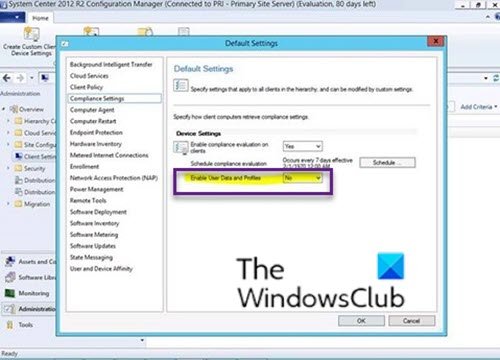
Puede consultar esta documentación de Microsoft(Microsoft Documentation) para obtener más información.
Hope this helps!
Related posts
CONFIGURACIÓN CONTROLADA Folder Access Uso de Group Policy & PowerShell
Desactive Internet Explorer 11 como un standalone browser usando Group Policy
Cómo agregar Group Policy Editor a Windows 10 Home Edition
Prevent installation de Programs de Media Source removible
Cambio Delivery Optimization Cache Drive para Windows Updates
Desactivar Delivery Optimization a través de Group Policy or Registry Editor
Limit Office 365 Telemetry utilizando Registry and Group Policy
Cómo asignar un Network Drive usando Group Policy en Windows 10
Cómo habilitar o deshabilitar Win32 Long Paths en Windows 10
De error al abrir Group Policy Editor local en Windows 10
Administrativo Templates (.admx) para Windows 10 V2020
Habilitar o deshabilitar Fast Logon Optimization en Windows 10
Group Policy Settings Reference Guide para Windows 10
Cómo agregar la configuración de sincronización OneDrive en Local Group Policy Editor
Cómo excluir Individual Users or Computers de un Group Policy Object
Cómo Import or Export Group Policy settings EN Windows 10
Customize Ctrl+Alt+Del Screen usando Group Policy or Registry en Windows
Cómo realizar un seguimiento de User Activity en WorkGroup Mode en Windows 11/10
Desktop Background Group Policy no está aplicando en Windows 10
Activar o desactivar el sueño Tabs en Edge usando Registry or Group Policy
